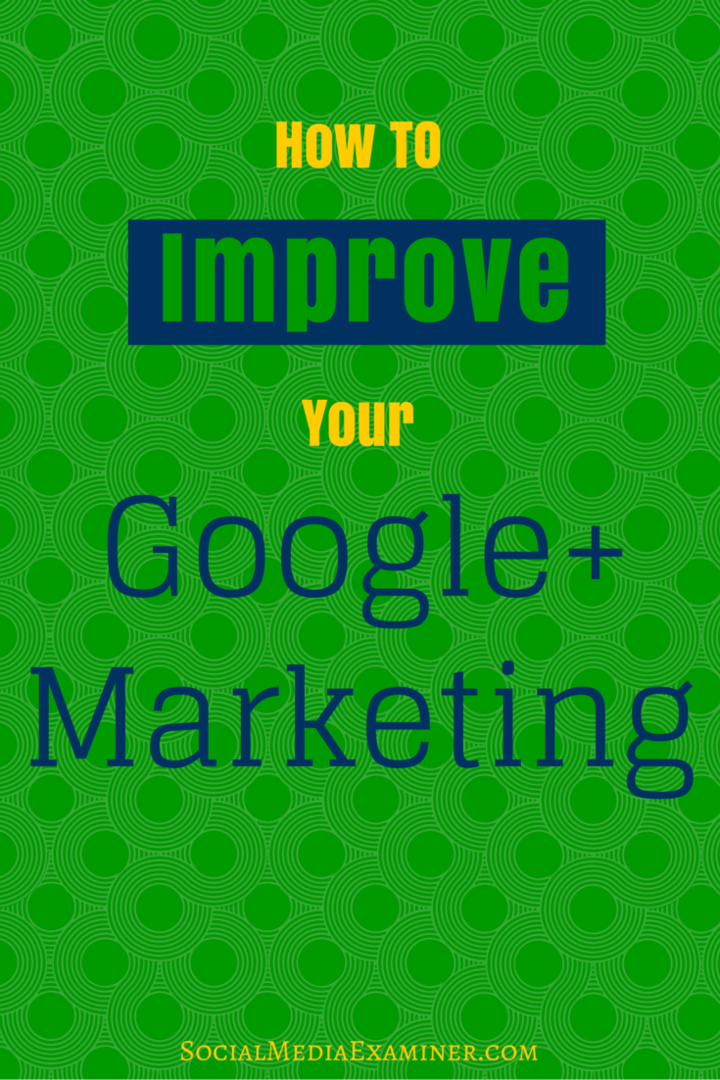Как да премахнете хоризонтална линия в Microsoft Word
офис на Microsoft Майкрософт Уърд Microsoft Герой / / August 25, 2021

Последна актуализация на

Ако искате да премахнете хоризонталната линия в Word, която се появява, и да спрете автоматичното й изскачане, този урок е за вас.
Когато въведете три или повече тирета подред в Microsoft Word, се появява дълга хоризонтална линия. Възможно е вашето намерение да вмъкнете този ред, или може би това е грешка.
Какъвто и да е случаят, независимо от вашите намерения, ние ще ви покажем как да премахнете хоризонтална линия, която автоматично се появява в Word. И така, за да сте покрити, ние ще ви обясним как да го направите веднъж, да спрете това да се случва в бъдеще и след това ръчно да вмъкнете хоризонтална линия.
Как да премахнете една хоризонтална линия в Word
Следвайте тези стъпки, ако искате да направите еднократно премахване на тази хоризонтална линия, която се появява автоматично.
- Поставете курсора на линията точно над хоризонталната линия.
- Насочете се към У дома раздел.
- Щракнете върху Граници падаща стрелка в раздела Абзац на лентата и изберете Без граница.
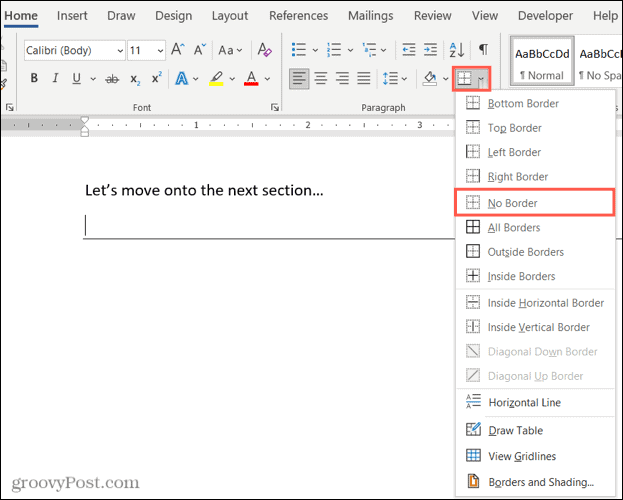
И това е всичко! Тази хоризонтална линия трябва да изчезне толкова бързо, колкото се появи.
Как да деактивирате автоматичната хоризонтална линия в Word
Може би никога не искате хоризонтална линия да се показва, когато въвеждате три или повече тирета. Това е проста настройка, която можете да деактивирате в Word.
- В Windows отидете на Файл > Настроики > Доказване. На Mac отидете на Word > Предпочитания в лентата с менюта.
- Изберете Опции за автоматично коригиране (Автоматично коригиране на Mac).
- Изберете Автоматично форматиране, докато пишете на върха.
- Под Прилагайте, докато пишете, премахнете отметката от квадратчето за Гранични линии.
- Щракнете Добре в Windows и затворете прозореца на Mac и промяната ви ще бъде приложена.
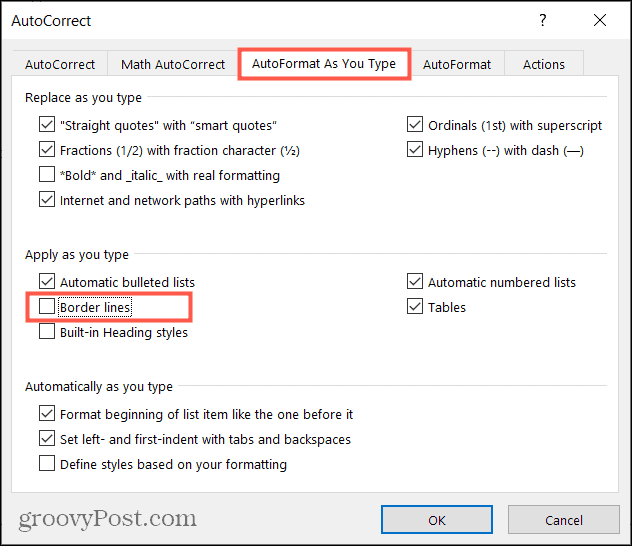
Вече няма да се притеснявате за появата на автоматични хоризонтални линии. И ако се интересувате от повече начини персонализирайте автокорекцията в Word на Windows и Mac, разгледайте нашите инструкции.
Как ръчно да вмъкнете хоризонтална линия в Word
Ако решите да деактивирате автоматичната хоризонтална линия и искате да я вмъкнете, можете да направите това ръчно.
- Поставете курсора там, където искате хоризонталната линия да падне отдолу.
- Отидете на У дома раздел.
- Щракнете върху Граници падаща стрелка в лентата и изберете Хоризонтална линия.
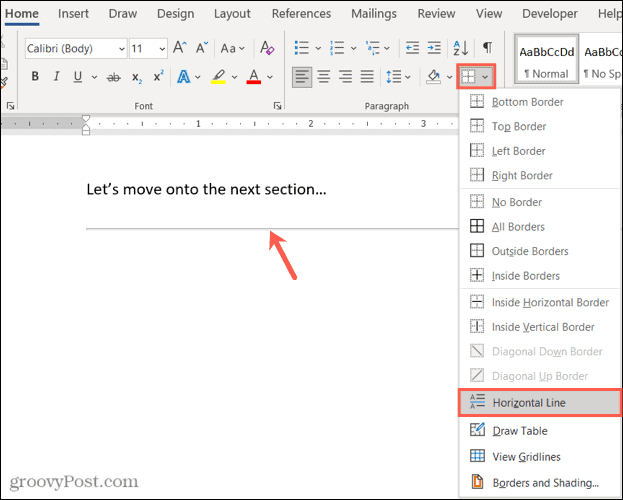
Хоризонталната линия ще изскочи във вашия документ на реда под курсора ви. Ако искате да форматирате реда, изберете го и използвайте инструментите на лентата в раздела Начало.
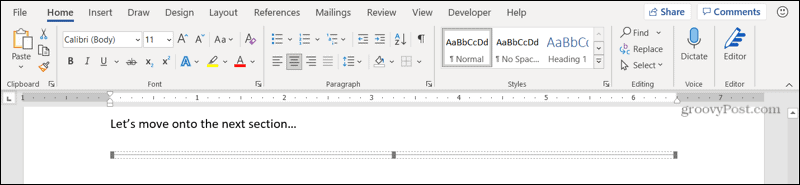
Контролирайте автоматичната хоризонтална линия в Word
Въпреки че може да е удобно тази хоризонтална линия да се появи, ако търсите начин за разделяне раздели във вашия документ, също може да бъде неудобно този ред да се показва, ако това не е вашият намерение. Но сега знаете как да се отървете от него веднъж завинаги.
За повече информация проверете как намерете и заменете форматирането както в Word, така и в Excel или как да работа с прекъсвания на страници и раздели в Microsoft Word.
Бъдете в крак с новите ни инструкции, като ни следвате в Twitter или да ни харесате във Фейсбук!
Как да изчистите кеша на Google Chrome, „бисквитките“ и историята на сърфирането
Chrome върши отлична работа за съхраняване на вашата история на сърфиране, кеш и бисквитки, за да оптимизира работата на браузъра ви онлайн. Нейното как да ...
Съвпадение на цените в магазина: Как да получите онлайн цени, докато пазарувате в магазина
Купуването в магазина не означава, че трябва да плащате по-високи цени. Благодарение на гаранциите за съответствие на цените, можете да получите онлайн отстъпки, докато пазарувате в ...
Как да подарите абонамент за Disney Plus с цифрова карта за подарък
Ако сте се наслаждавали на Disney Plus и искате да го споделите с други, ето как да закупите абонамент за Disney+ Gift за ...
Вашето ръководство за споделяне на документи в Google Документи, Таблици и Слайдове
Можете лесно да си сътрудничите с уеб-базирани приложения на Google. Ето вашето ръководство за споделяне в Google Документи, Таблици и Слайдове с разрешенията ...